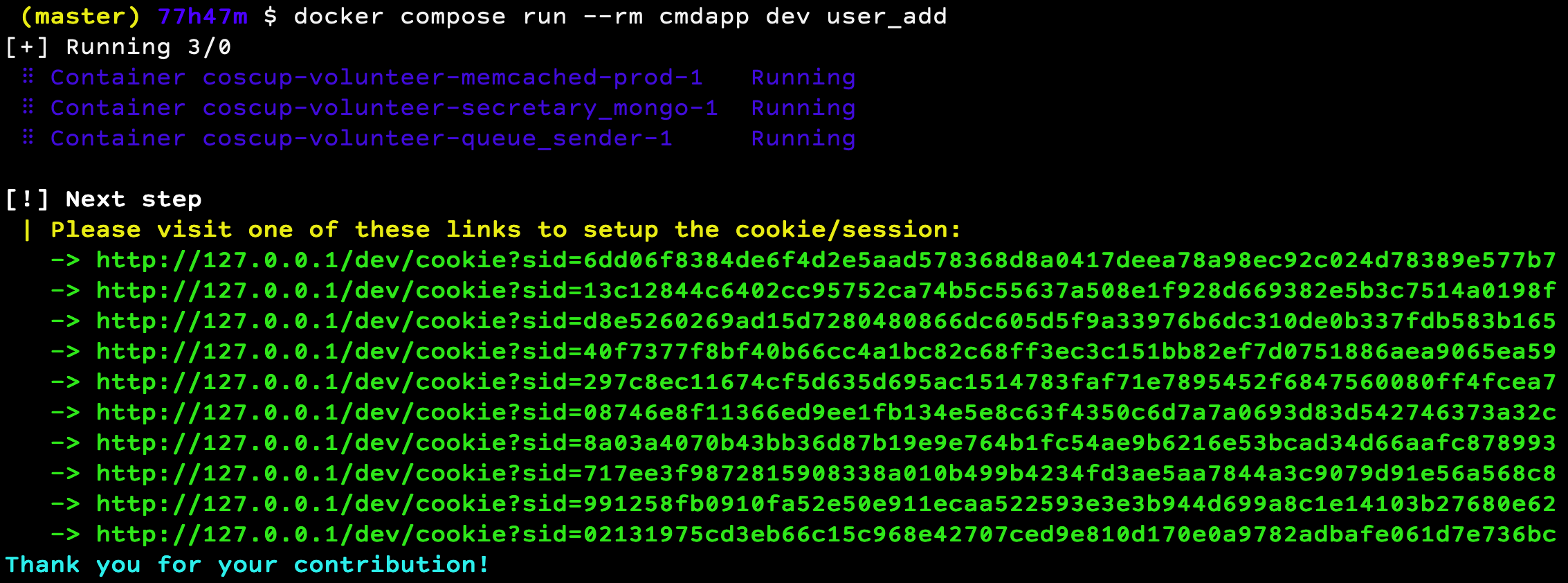建立基本映像檔¶
Docker¶
安裝¶
我們是使用 docker compose(不是 docker-compose)來將專案跑在容器中,請預先安裝 Docker Engine 或是 Docker 桌面版後再繼續。
Docker 在 macOS 中的效能
如果你是將 Docker 執行在 macOS 系統,請選擇 VirtioFS 作為檔案分享實作。(可參考)
建立「基本映像檔」¶
建立「基本映像檔」於本地開發。(建立的版本號會依每次釋出而有所改變)
docker build -t coscupweb-base:24.07.25 -f ./Dockerfile-base-dev ./
Note
由於我們沒有註冊 coscupweb-base 於 Docker Hub,因此你需要手動建立映像檔,透過這樣的方式建立並不需要註冊或登入 Docker Hub 帳號。
setting.py¶
設定設定檔 setting.py
cp setting_sample.py setting.py
編輯 setting.py,使 MONGO_MOCK 為 False.
Todo
在此階段,只需要設定 MONGO_MOCK 即可,其他的設定可以參考 setting_sample.py 中的註解。
Compose up¶
建立 App 映像檔
docker compose build --no-cache
或是直接使用 up 來建立與啟動。
docker compose up --build
等待直到所有的服務都啟用,開啟瀏覽器連到以下位置:
http://127.0.0.1:80/
Warning
因為 cookie 安全屬性 __Host- 在本地位置 127.0.0.1 是不被 Chrome 與 Safari 允許使用(Issue 1056543, Issue 1263426)。因此以下步驟將只在 Firefox 中有效。
或是你可以暫時註解掉與 cookie/session 相關的程式碼於 ./main.py 中。
Tip
更多有關 Compose 檔案細節可參閱官方文件。
建立第一個測試帳號¶
建立測試帳號,請執行以下指令:
docker compose run --rm cmdapp dev user_add
如果成功,將會顯示以下訊息:
[!] Next step
| Please visit one of these links to setup the cookie/session:
-> http://127.0.0.1/dev/cookie?sid={sid}
打開瀏覽器,選擇其中一個連結即可登入:
http://127.0.0.1/dev/cookie?sid={sid}
Info
這段指令會建立 10 組帳號與註冊工作階段,連結網只是讓瀏覽器可以交換到可登入的工作階段。
本地瀏覽開發文件¶
在啟動 docker compose up 之後,會有一個容器 docs 執行文件的建立,你可以透過連結到以下位置在本地端瀏覽開發文件:
http://127.0.0.1/docs/